Abilitare e scaricare i log del server per Database di Azure per MySQL - Server flessibile
SI APPLICA A: Database di Azure per MySQL - Server flessibile
Database di Azure per MySQL - Server flessibile
È possibile usare i log del server per monitorare e risolvere i problemi di un'istanza di Database di Azure per MySQL server flessibile e ottenere informazioni dettagliate sulle attività eseguite nei server. Per impostazione predefinita, la funzionalità log del server in Database di Azure per MySQL server flessibile è disabilitata. Tuttavia, dopo aver abilitato la funzionalità, un'istanza del server flessibile Database di Azure per MySQL avvia l'acquisizione di eventi del tipo di log selezionato e li scrive in un file. È quindi possibile usare il portale di Azure o l'interfaccia della riga di comando di Azure per scaricare i file per facilitare le attività di risoluzione dei problemi. Questo articolo illustra come abilitare la funzionalità dei log del server in Database di Azure per MySQL server flessibile e scaricare i file di log del server. Fornisce anche informazioni su come disabilitare la funzionalità.
In questa esercitazione si apprenderà come:
- Abilitare la funzionalità log del server.
- Disabilitare la funzionalità log del server.
- Scaricare i file di log del server.
Prerequisiti
Per completare questa esercitazione, è necessaria un'istanza del server flessibile Database di Azure per MySQL esistente. Se è necessario creare un nuovo server, vedere Creare un'istanza del server flessibile Database di Azure per MySQL.
Abilitare i log del server
Per abilitare la funzionalità log del server, seguire questa procedura.
Nella portale di Azure selezionare l'istanza del server flessibile Database di Azure per MySQL.
Nel riquadro sinistro, in Monitoraggio, selezionare Log del server.
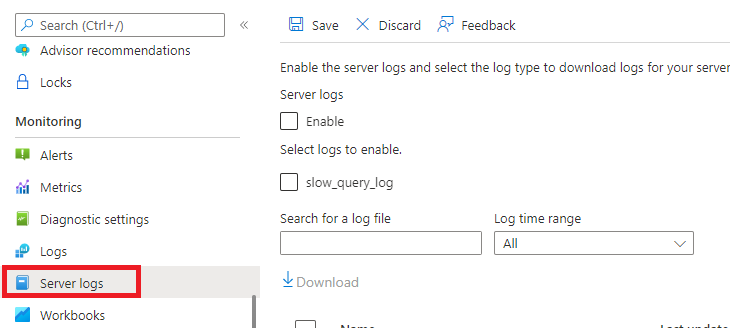
Per abilitare i log del server, in Log del server selezionare Abilita.
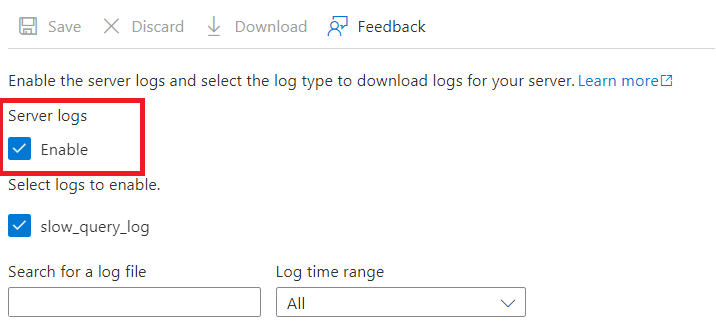
Nota
È anche possibile abilitare i log del server nella portale di Azure, nel riquadro Parametri del server per il server impostando il valore del parametro log_output su FILE. Per altre informazioni sul parametro log_output, nella documentazione di MySQL, vedere l'argomento Variabili di sistema del server (versione 5.7 o versione 8.0).
Per abilitare il log slow_query_log, in Selezionare i log da abilitare selezionare slow_query_log.
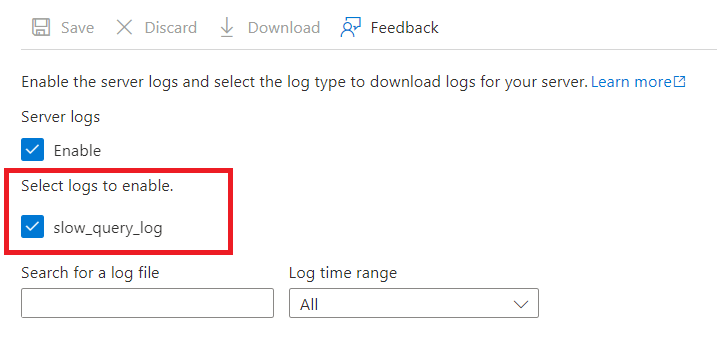
Per configurare slow_logs nell'istanza del server flessibile Database di Azure per MySQL, vedere Informazioni dettagliate prestazioni query.
Scaricare i log del server
Per scaricare i log del server, seguire questa procedura.
Nota
Dopo aver abilitato i log, i file di log saranno disponibili per il download dopo alcuni minuti.
In Nome selezionare il file di log da scaricare e quindi in Azione selezionare Scarica.

Per la disponibilità elevata abilitata Database di Azure per MySQL istanze del server flessibili, i log del server per il server standby possono essere identificati da un altro identificatore di quattro lettere dopo il nome host del server, come illustrato di seguito.

Per scaricare più file di log contemporaneamente, in Nome selezionare i file da scaricare e quindi sopra Nome selezionare Scarica.
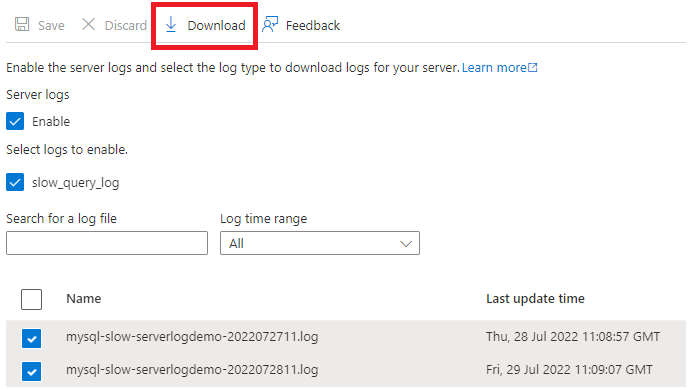
Disabilitare i log del server
Nel portale di Azure selezionare Log del server nel riquadro Server di monitoraggio.
Per disabilitare i log del server nel file, deselezionare Abilita. L'impostazione disabilita la registrazione per tutti i log_types disponibili.
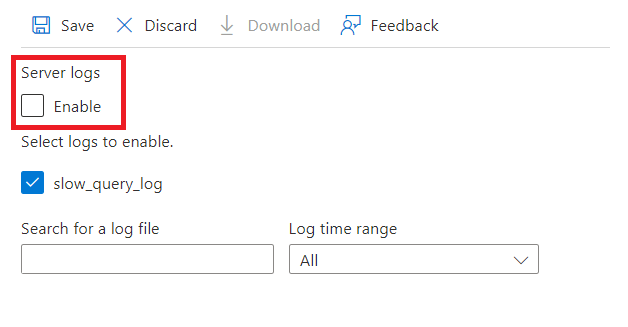
Seleziona Salva
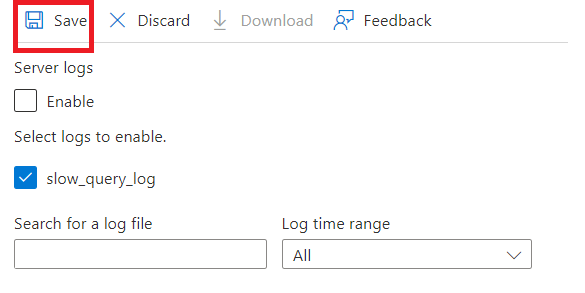
Passaggi successivi
- Altre informazioni su Come abilitare i log di query lente
- Elencare e scaricare i log del server tramite l'interfaccia della riga di comando di Azure